ホームページ >システムチュートリアル >Windowsシリーズ >Lenovo Xiaoxin を Windows 11 にアップグレードするにはどうすればよいですか?
Lenovo Xiaoxin を Windows 11 にアップグレードするにはどうすればよいですか?
- WBOYWBOYWBOYWBOYWBOYWBOYWBOYWBOYWBOYWBOYWBOYWBOYWB転載
- 2024-01-11 16:42:161113ブラウズ
Microsoft が Windows 11 を発売してから 2 日目、Lenovo Xiaoxin は、Win10 システムがプリインストールされている Lenovo Xiaoxin ノートブックは無料で Win11 にアップグレードできると正式に発表しました。それでは、どうすれば Win11 を更新できますか? 編集者の指示に従いましょう。具体的な方法を見てみましょう。

Lenovo Xiaoxin は win11 をどのように更新しますか?
1. まず、公式の Microsoft ヘルスチェック ソフトウェアをダウンロードして、win11 システムがインストールできるかどうかを確認します。
2. アップデートできることを確認したら、スタート メニューを開いて [設定] を選択します。
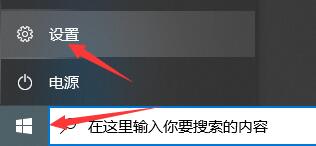
3. で [アップデートとセキュリティ] を見つけます。設定メニューをクリックして入力します。
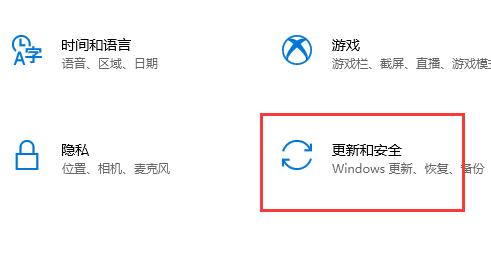
4. [更新とセキュリティ]
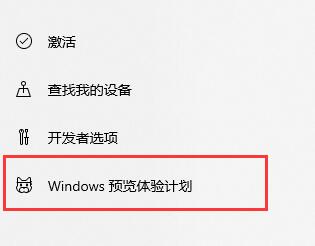
5 の下部で [Windows Insider Program] を見つけて、[] をクリックします。 Windows Insider Program の「Start」をクリックして、Win11 システムのエクスペリエンスに参加してください。
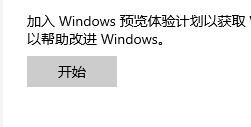
6. ただし、Microsoft はまだプレビューまたはベータ システムを開始しておらず、以前に漏洩したイメージ ファイルを介してのみインストールできます。
7. 事前に体験したい場合は、win11 イメージファイルをダウンロードしてインストールできます。
8. ダウンロードが完了したら、このサイトが提供する関連チュートリアルに従ってインストールを完了することもできます。

以上がLenovo Xiaoxin を Windows 11 にアップグレードするにはどうすればよいですか?の詳細内容です。詳細については、PHP 中国語 Web サイトの他の関連記事を参照してください。

